7 طرق بسيطة لجعل هاتف سامسونج الخاص بك يبدو أقل مللاً

ليس بالضرورة أن يبدو هاتف سامسونج جالاكسي الفاخر مطابقًا تمامًا لأي هاتف آخر في السوق. مع بعض التعديلات البسيطة، يمكنك جعله أكثر خصوصية وأناقة وتميزًا.
يتيح لك تطبيق البريد على iPhone إضافة حسابات بريد إلكتروني وإعدادها للتطبيق حتى تتمكن من إدارة البريد الإلكتروني مباشرة على تطبيق البريد على iPhone. يتمكن المستخدمون من استخدام تطبيق Gmail على iPhone بشكل مستقل تمامًا باستخدام حساب Gmail في تطبيق البريد على iPhone. سترشدك المقالة أدناه إلى كيفية إنشاء Gmail على iPhone.
1. كيفية إنشاء Gmail على iPhone في تطبيق البريد
الخطوة 1:
أولاً، افتح الإعدادات على جهاز iPhone الخاص بك وانقر على كلمات المرور والحسابات . للانتقال إلى الواجهة الجديدة، ينقر المستخدمون على خيار إضافة حساب .
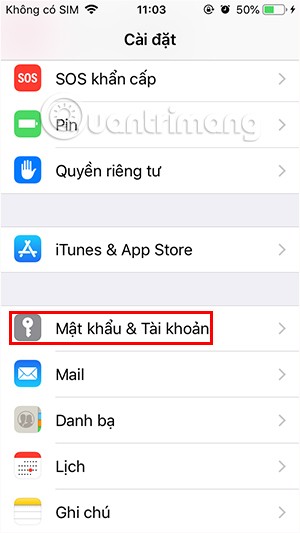
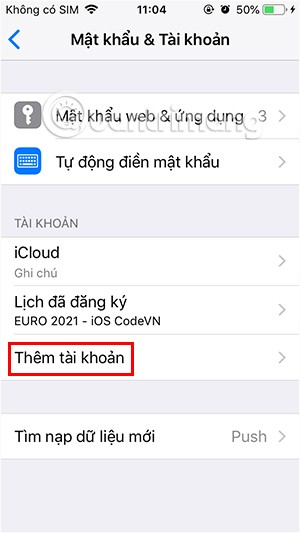
الخطوة 2:
انتقل إلى الواجهة لتحديد إضافة حساب على تطبيق البريد، وانقر فوق حساب Google .
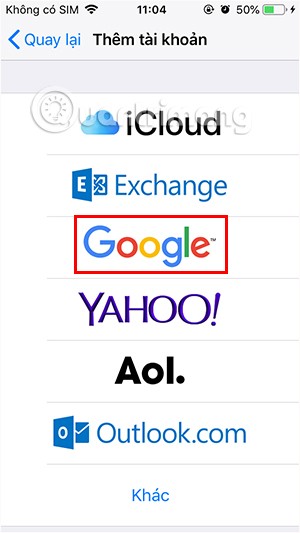
الخطوة 3:
الآن سنقوم بإدخال عنوان البريد الإلكتروني Gmail وكلمة المرور لحساب Gmail للموافقة على السماح لتطبيق البريد بالوصول إلى حساب Gmail الخاص بك.
بعد ذلك مباشرة، تم ربط حساب Gmail وتثبيته على تطبيق Gmail على iPhone. يمكنك هنا اختيار المحتوى الذي تريد السماح به في تطبيق Mail الخاص بجهاز iPhone.
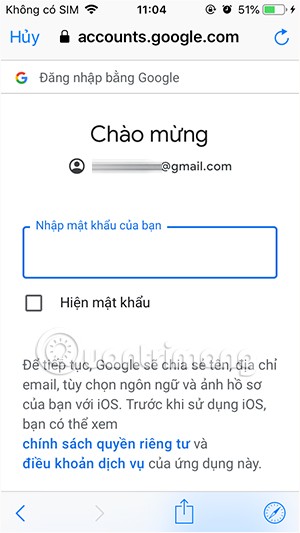
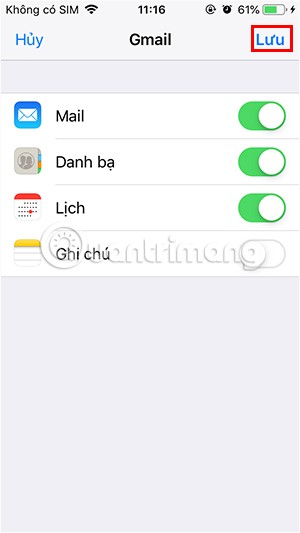
الخطوة 4:
ارجع إلى الواجهة الأصلية وسترى حساب Gmail محفوظًا على النظام. اضغط على Gmail ويمكنك تمكين أو تعطيل محتوى Gmail الذي تريد مزامنته على تطبيق البريد الخاص بجهاز iPhone. فيما يلي خيار حذف الحساب، إذا كنت لم تعد ترغب في استخدام Gmail على جهاز iPhone الخاص بك.
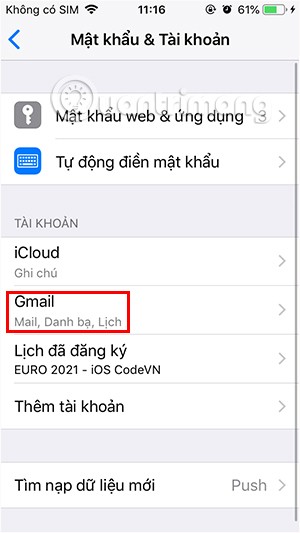
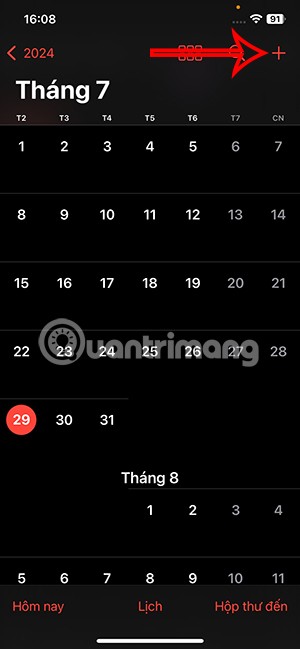
وأخيرًا، افتح تطبيق البريد على جهاز iPhone الخاص بك وستظهر لك جميع رسائل البريد الإلكتروني الخاصة بـ Gmail.
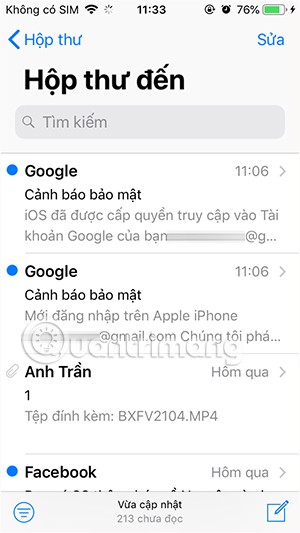
2. كيفية الوصول إلى Gmail باستخدام تطبيق Gmail على iPhone
إن القيام بذلك بسيط للغاية، كل ما عليك فعله هو تنزيل تطبيق Gmail على جهاز iPhone الخاص بك ثم تسجيل الدخول باستخدام حساب Gmail الخاص بك.
الخطوة 1:
أولاً، قم بتنزيل تطبيق Gmail على جهاز iPhone الخاص بك باستخدام الرابط الموجود أدناه ثم قم بتثبيته كالمعتاد.
الخطوة 2:
ثم انقر فوق تسجيل الدخول وحدد حساب Google الذي تريد استخدامه على Gmail. يدعم تطبيق Gmail تسجيل الدخول واستخدام حسابات البريد الإلكتروني الأخرى على التطبيق.
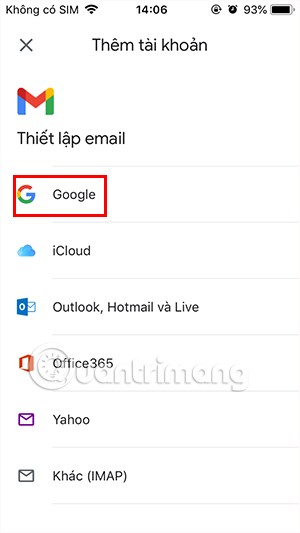
الآن يتعين عليك الموافقة على السماح لتطبيق Gmail باستخدام حساب Google الخاص بك والوصول إلى تطبيق Gmail.
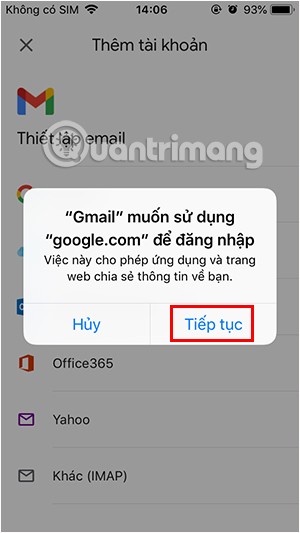
الخطوة 3:
ثم قم بإدخال حساب Gmail الخاص بك كالمعتاد لاستخدامه.
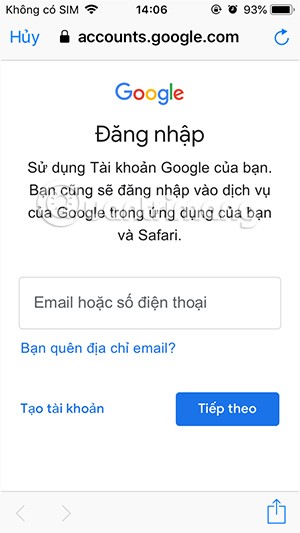
ليس بالضرورة أن يبدو هاتف سامسونج جالاكسي الفاخر مطابقًا تمامًا لأي هاتف آخر في السوق. مع بعض التعديلات البسيطة، يمكنك جعله أكثر خصوصية وأناقة وتميزًا.
بعد أن سئموا من نظام التشغيل iOS، تحولوا أخيرًا إلى هواتف Samsung، وليس لديهم أي ندم على هذا القرار.
تتيح لك واجهة ويب حساب Apple في متصفحك عرض معلوماتك الشخصية، وتغيير الإعدادات، وإدارة الاشتراكات، والمزيد. ولكن في بعض الأحيان، قد لا تتمكن من تسجيل الدخول لأسباب متعددة.
سيساعدك تغيير DNS على iPhone أو تغيير DNS على Android في الحفاظ على اتصال مستقر وزيادة سرعة اتصال الشبكة والوصول إلى المواقع المحظورة.
عندما تصبح ميزة "العثور على موقعي" غير دقيقة أو غير موثوقة، قم بتطبيق بعض التعديلات لجعلها أكثر دقة عندما تكون هناك حاجة إليها بشدة.
لم يتوقع الكثير من الناس أبدًا أن تصبح الكاميرا الأضعف في هواتفهم سلاحًا سريًا للتصوير الإبداعي.
الاتصال قريب المدى هو تقنية لاسلكية تسمح للأجهزة بتبادل البيانات عندما تكون قريبة من بعضها البعض، عادة في غضون بضعة سنتيمترات.
قدمت Apple ميزة "الطاقة التكيفية"، التي تعمل جنبًا إلى جنب مع وضع الطاقة المنخفضة. كلاهما يُطيل عمر بطارية iPhone، لكنهما يعملان بطرق مختلفة تمامًا.
مع تطبيقات النقر التلقائي، لن تحتاج إلى القيام بالكثير عند لعب الألعاب أو استخدام التطبيقات أو المهام المتاحة على الجهاز.
اعتمادًا على احتياجاتك، من المرجح أن تحصل على مجموعة من الميزات الحصرية الخاصة بـ Pixel تعمل على جهاز Android الحالي لديك.
لا يتضمن الإصلاح بالضرورة حذف صورك أو تطبيقاتك المفضلة؛ حيث يتضمن One UI بعض الخيارات التي تسهل استعادة المساحة.
يتعامل معظمنا مع منفذ شحن هواتفنا الذكية كما لو أن وظيفته الوحيدة هي الحفاظ على شحن البطارية. لكن هذا المنفذ الصغير أقوى بكثير مما يُفترض به.
إذا كنت قد سئمت من النصائح العامة التي لا تنجح أبدًا، فإليك بعض النصائح التي غيّرت بهدوء طريقة التقاط الصور.
إذا كنت تبحث عن هاتف ذكي جديد، فأول ما ستقع عليه عيناك بطبيعة الحال هو ورقة المواصفات. فهي مليئة بمعلومات عن الأداء، وعمر البطارية، وجودة الشاشة.
عند تثبيت تطبيق على جهاز iPhone من مصدر آخر، ستحتاج إلى تأكيد موثوقية التطبيق يدويًا. بعد ذلك، سيتم تثبيت التطبيق على جهاز iPhone الخاص بك للاستخدام.












